windows8系统重装的步骤
- 分类:Win8 教程 回答于: 2022年12月18日 08:42:09
windows8系统重装的步骤是什么?我们知道目前市场的上的笔记本都是预装重装win10系统,有部分用户说自己的win10系统在升级的时候出现失败导致无法开机的现象,所以想要将自己的系统换成win8系统,下面小编来说说windows8系统重装的步骤。
工具/原料:
系统版本:windows8
品牌型号:联想yoga13
软件版本:小白一键重装系统V2209,小白三步装机版1.0
方法/步骤:
方法一:使用小白系统的在线重装功能进行win8安装
1、windows8系统重装的步骤?首先下载小白系统。
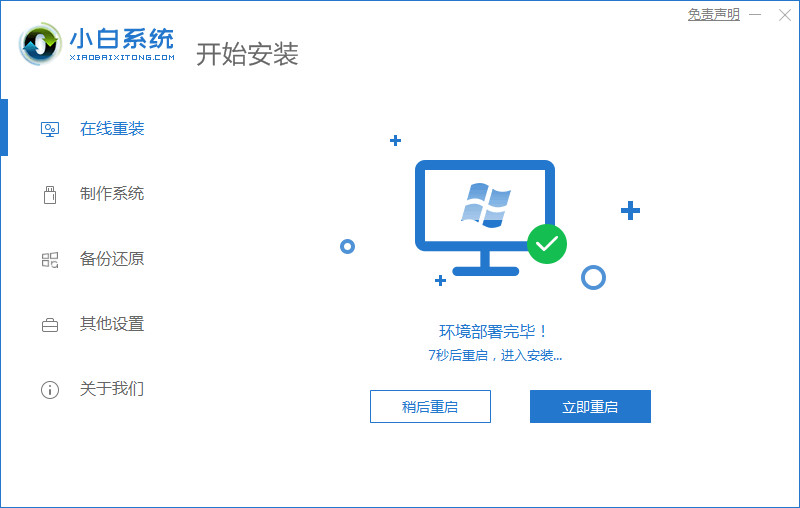
2、选择安装win8系统。
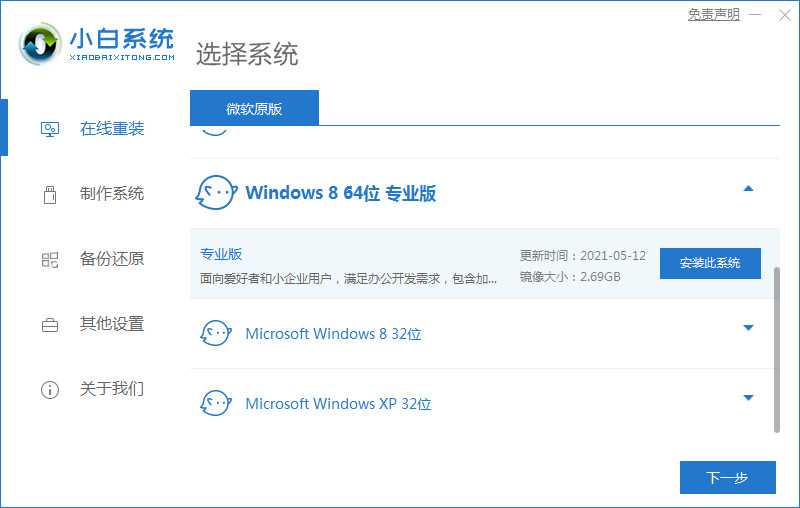
3、选择电脑需要下载的软件。
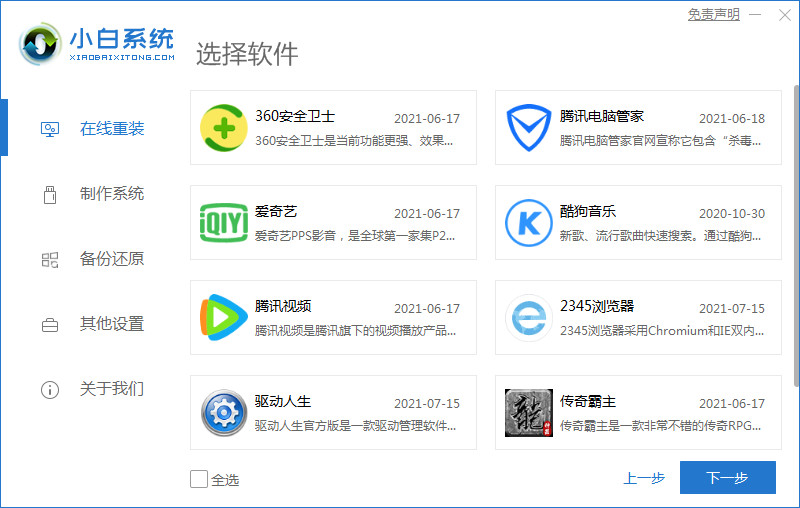
4、收集资源的同时可以进行在线安装系统。
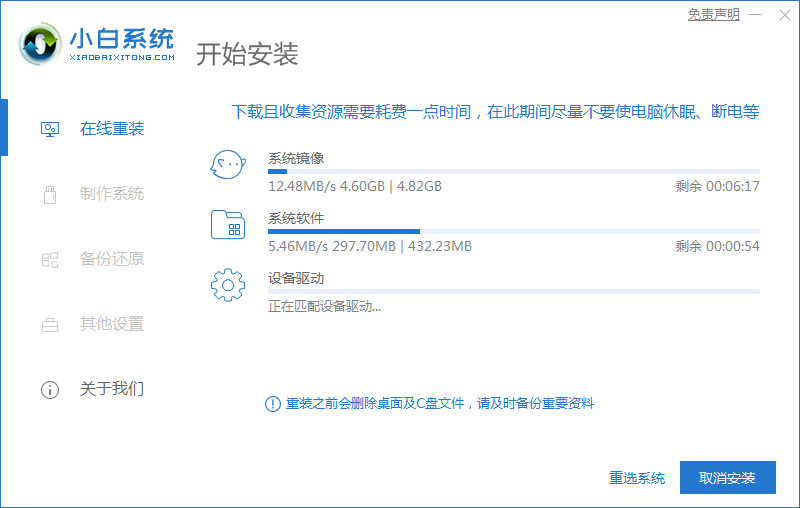
5、在启动管理器中选择小白系统的安装。
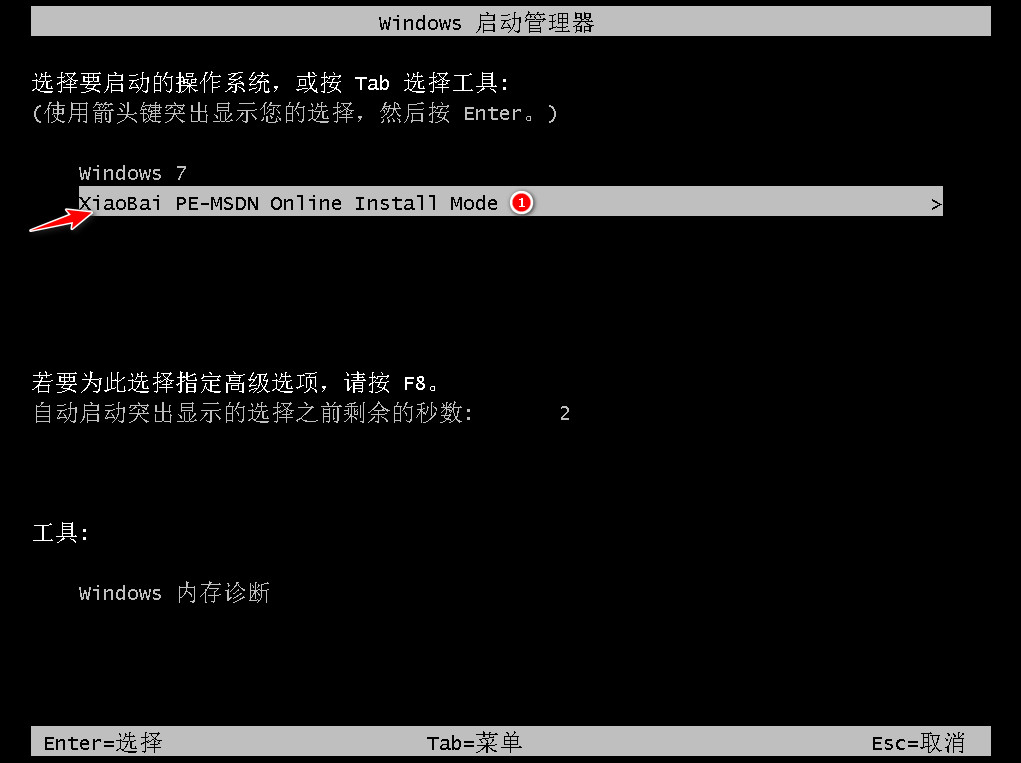
6、安装完以后立即重启。
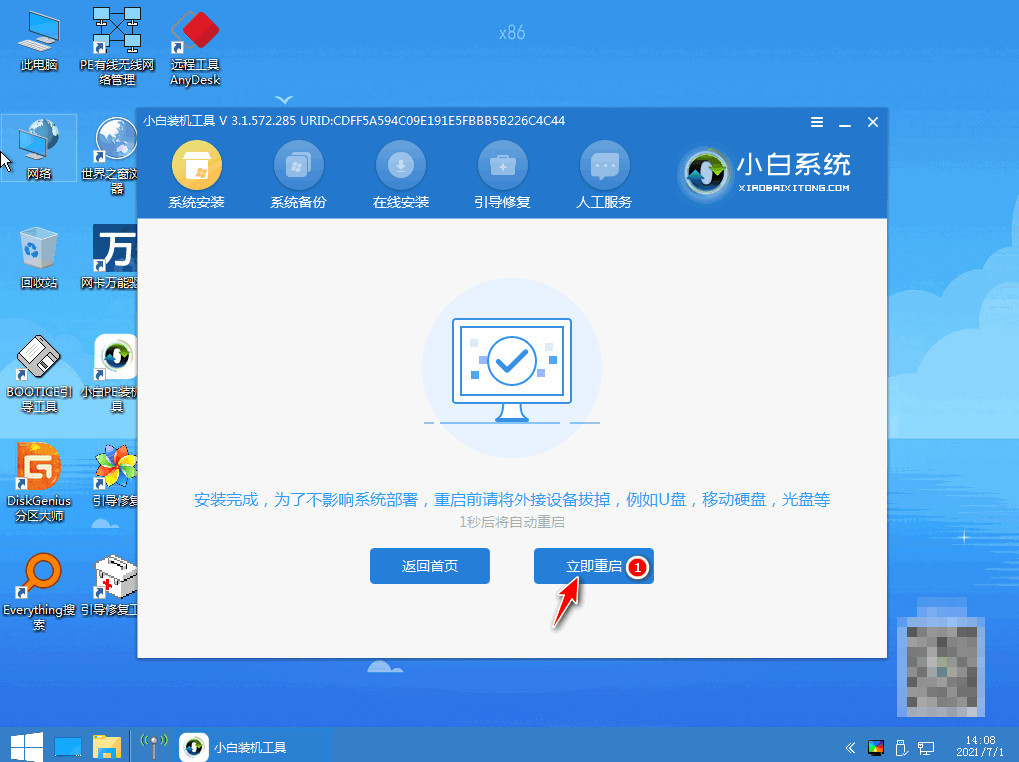
7、在启动管理器中选择win8系统。
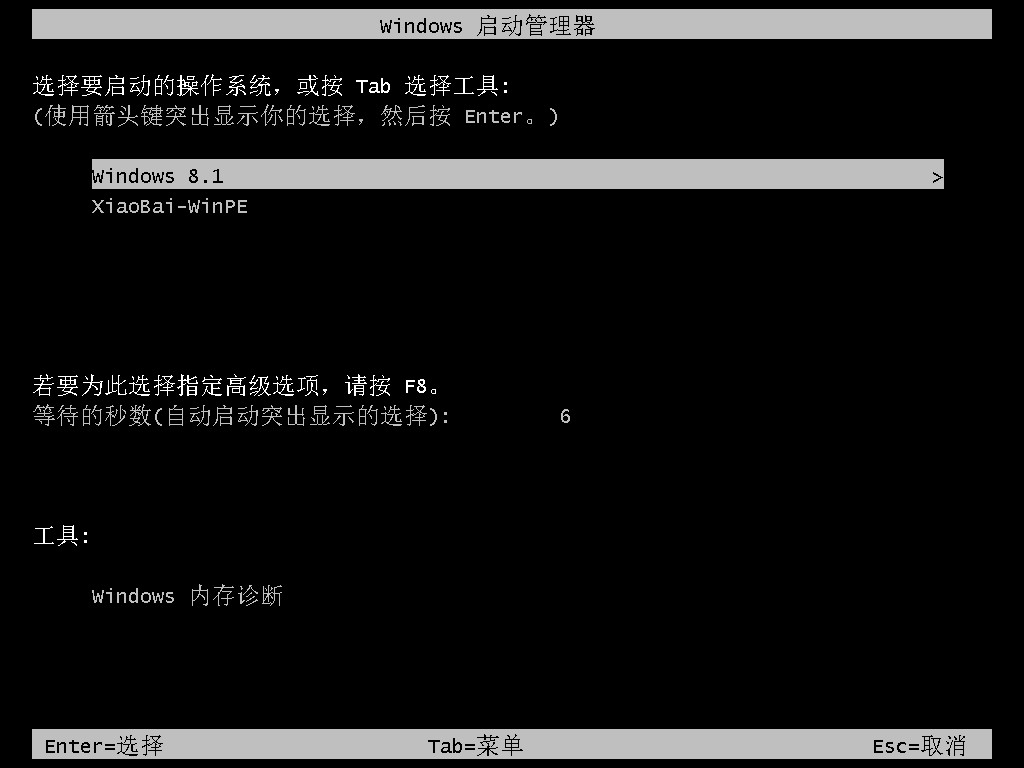
8、重启电脑界面。
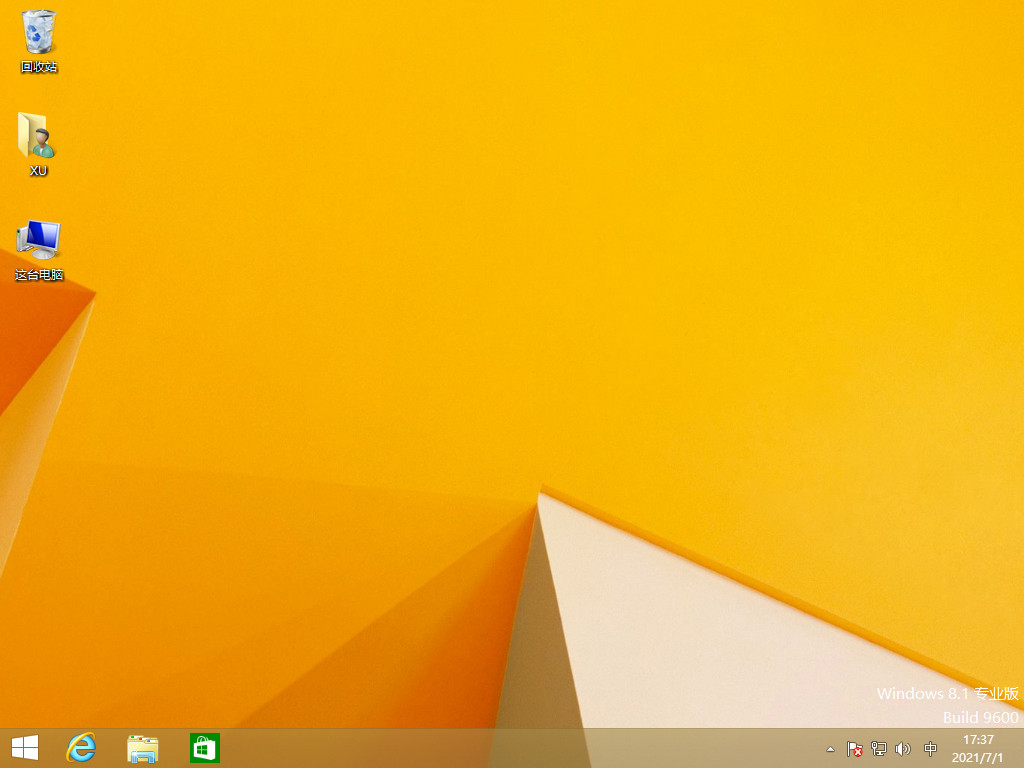
方法二:使用小白三步装机版工具的环境部署功能进行win8系统安装
1、首先打开并运行小白三步装机版,等待系统的重装。
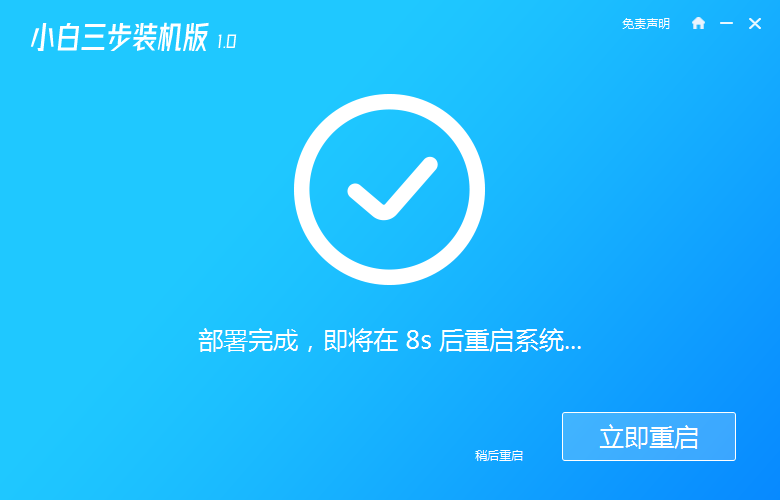
2、选择64位进行立即重装。
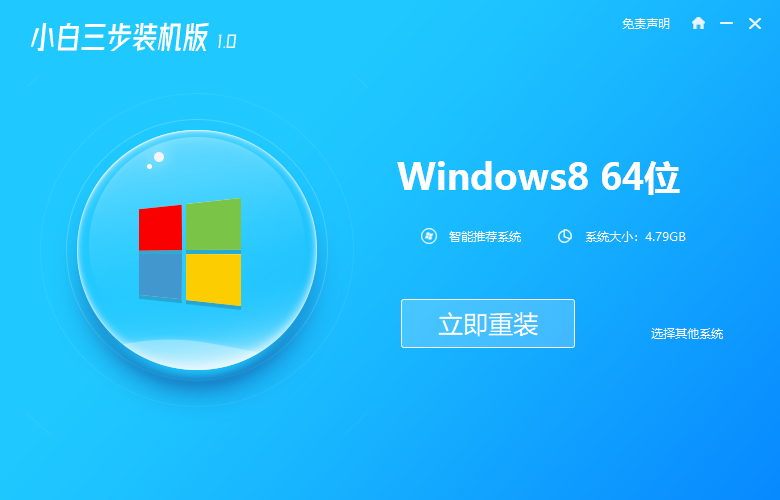
3、等待资源下载。
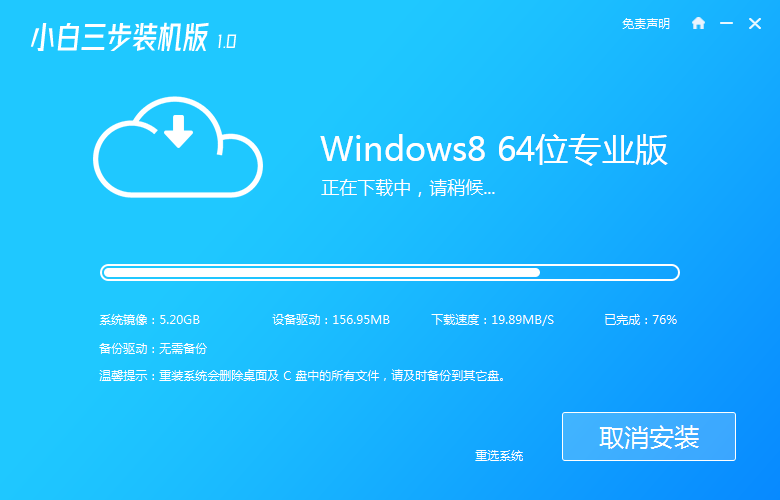
4、等待安装系统。
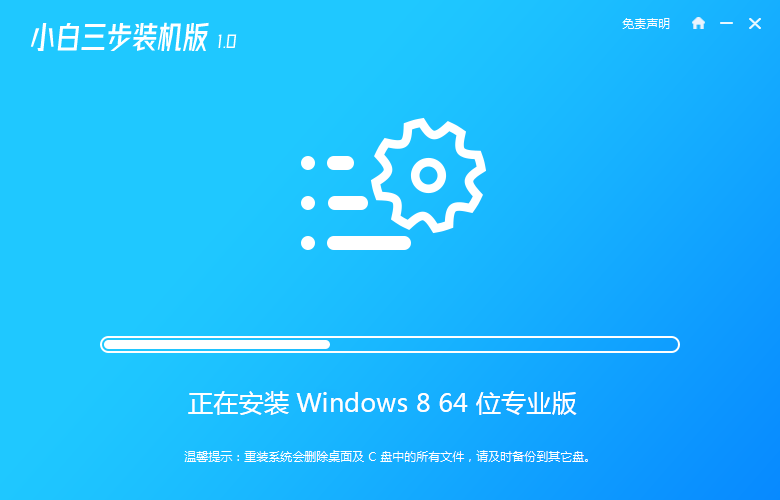
5、选择小白Pe系统进行安装。
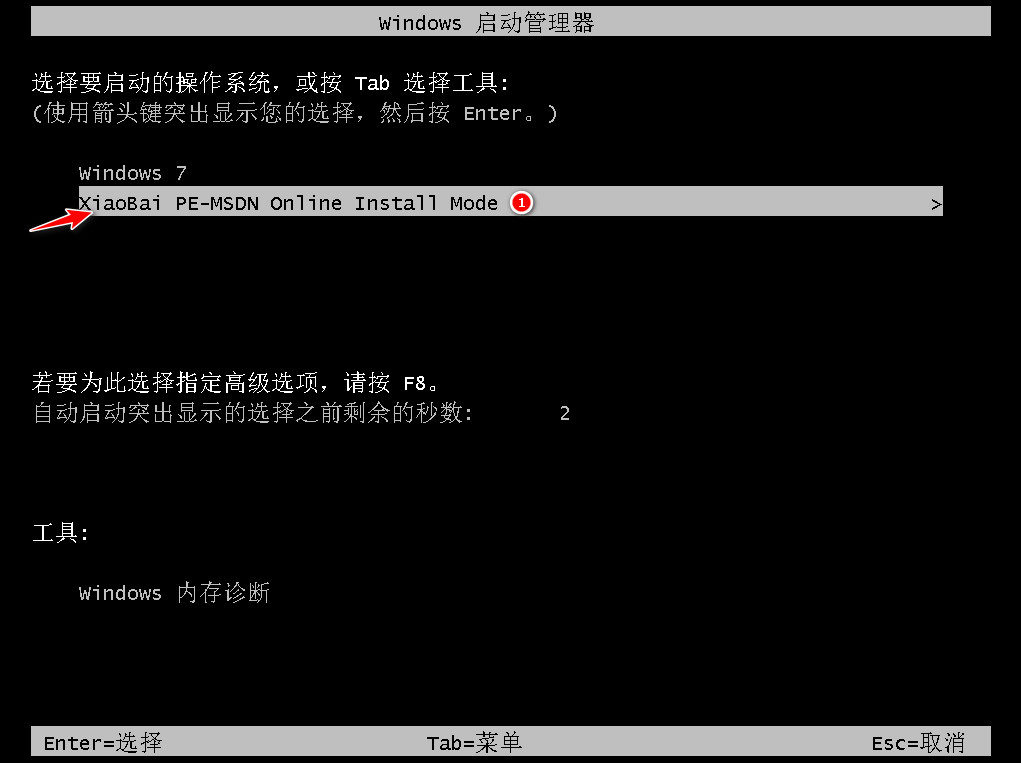
6、选择立即重启。
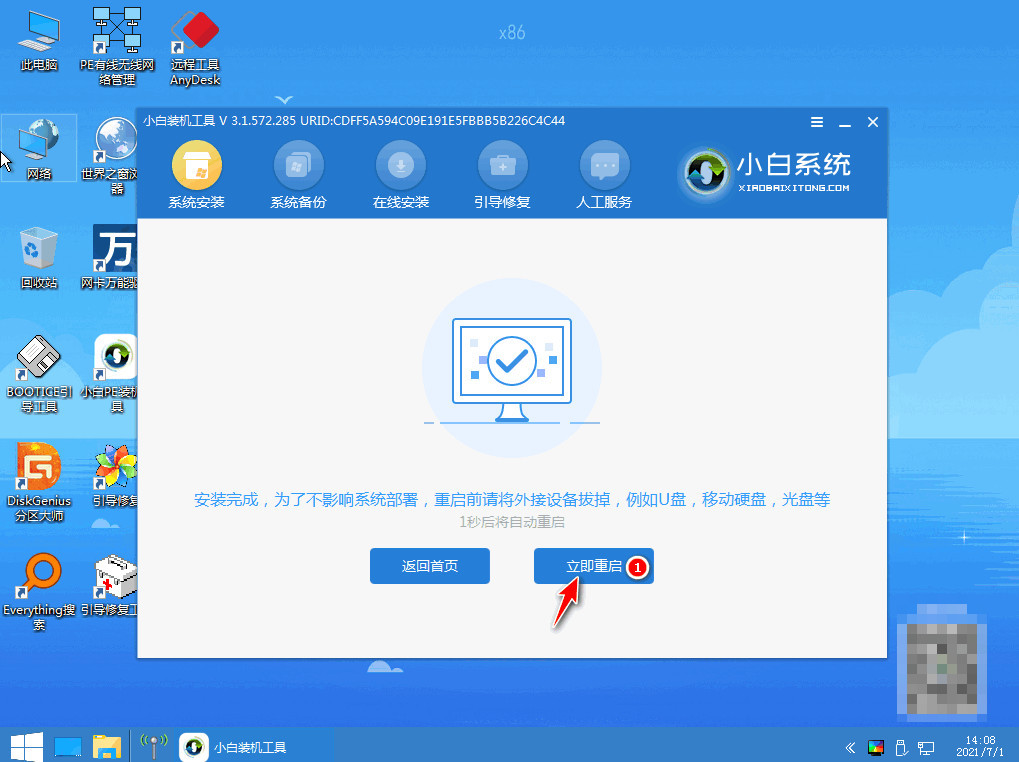
7、选择第一项,选择win8选项。
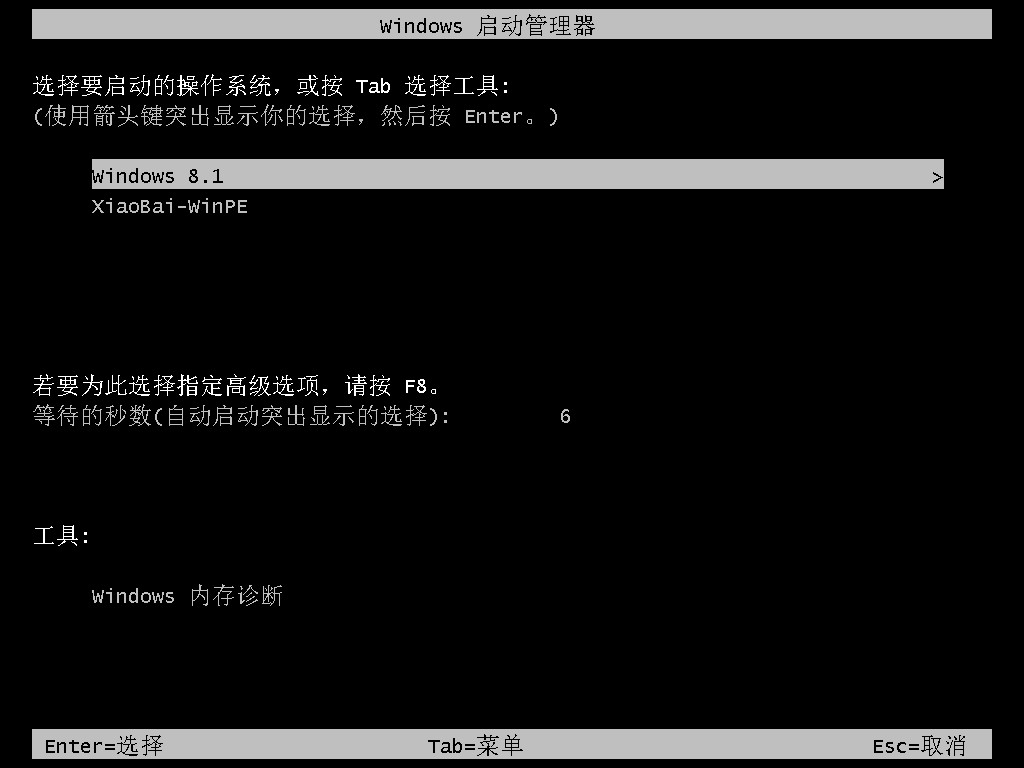
8、一切等待就绪,重启疑惑系统已经安装成功。
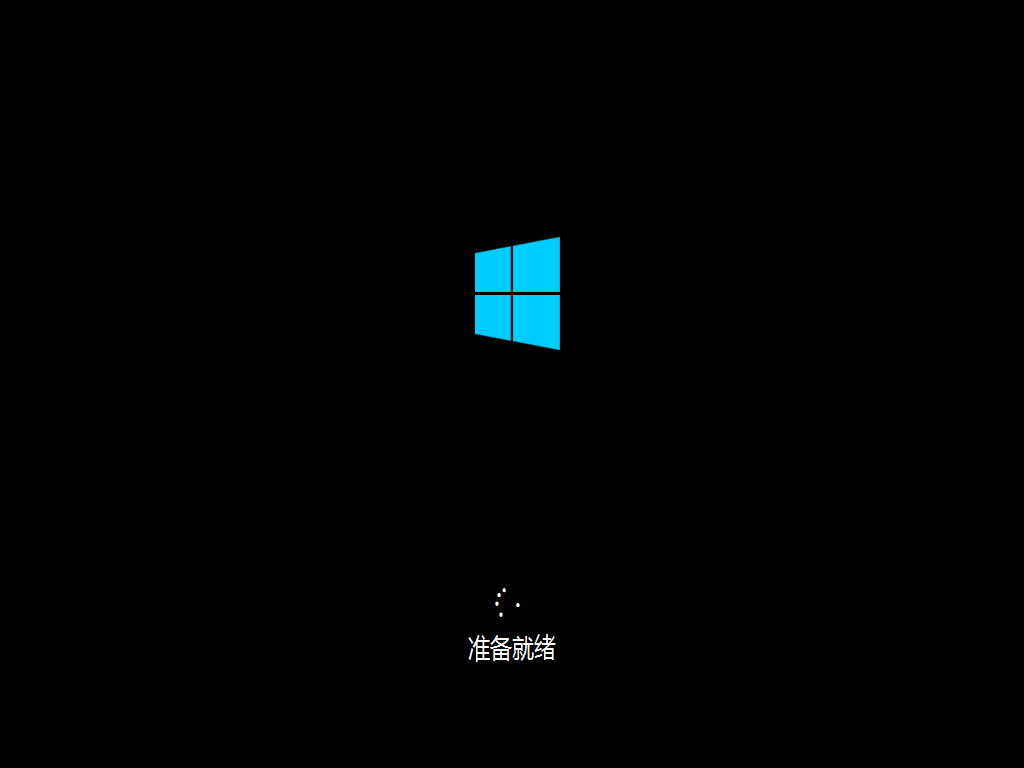
注意事项:注意重要文件的保存。
总结:以上就是windows8系统重装的步骤以及方法,使用小白系统的在线重装功能进行win8安装或者使用小白三步装机版工具的环境部署功能进行win8系统安装。
 有用
26
有用
26


 小白系统
小白系统


 1000
1000 1000
1000 1000
1000 1000
1000猜您喜欢
- 详解win8优化策略2018/12/21
- 电脑怎么重装系统win8专业版..2022/05/18
- 如何打开win8系统还原功能2020/06/25
- 小编教你宽带连接错误769的解决方法..2019/03/13
- 视频截图软件,小编教你视频截取软件哪..2018/05/02
- 大白菜pe安装win8系统教程2021/11/14
相关推荐
- windows8旗舰版64位系统激活密钥大全..2017/05/10
- office2003产品密钥,小编教你如何激活..2018/04/03
- 小编教你计算机内存不足怎么办..2019/03/13
- 小白一键装机win8系统的方法步骤..2022/08/03
- win8系统重装2022/07/28
- win8专业版激活工具,小编教你激活工具..2018/05/14

















